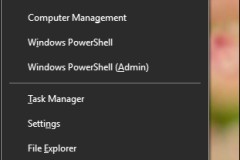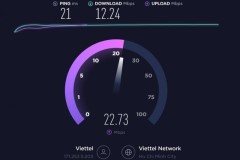Với tính năng này, bạn có thể tùy ý chuyển đổi qua lại từ card đồ họa tích hợp sẵn trong máy sang card đồ họa rời có hiệu năng mạnh hơn. Để áp dụng tính năng này, bạn có thể thực hiện các bước như bên dưới.
Tính năng chuyển đổi card đồ họa GPU Scheduling trong Windows 11 là gì?
Thông thường thì CPU được lắp đặt trong máy tính của bạn sẽ chuyển dữ liệu đồ họa về cho GPU để render thành nội dung số, vậy nên các trò chơi – các ứng dụng đa phương tiện cùng các ứng dụng khác có thể chạy mượt mà. CPU gom hết các dữ liệu về số khung hình được chạy trong các ứng dụng, đưa ra các lệnh và sau đó ưu tiên hóa theo thứ tự từ trước ra sau để GPU có thể render được khung hình.
Với tính năng GPU Scheduling có khả năng tăng cường phần cứng, vi xử lí và bộ nhớ (VRAM) của card đồ họa sẽ cùng thực hiện công việc nói trên của CPU và chạy theo từng cụm để render khung hình. Bằng cách này, card đồ họa sẽ giảm bớt gánh nặng cho CPU và giảm độ trễ khi chạy các ứng dụng xuống mức thấp hơn.
Cách khởi động tính năng GPU Scheduling trong Windows 11?
Để có thể tận dụng được sự ưu việt của GPU Scheduling trong Windows 11, đây là những thứ chúng ta cần có:
Card đồ họa NVIDIA GTX 1000 trở lên.
Card đồ họa AMD từ series 5600 trở lên.
Driver cập nhật mới nhất cho card đồ họa (nếu bạn chưa biết cách cập nhật card đồ họa thì có thể tham khảo tại đây).
Dưới đây là các bước khởi động tính năng này:
Truy cập vào mục Settings bằng tổ hợp phím Windows + I hoặc click vào Start Menu rồi chọn Settings. Từ mục System, bạn hãy chọn Display như hình.
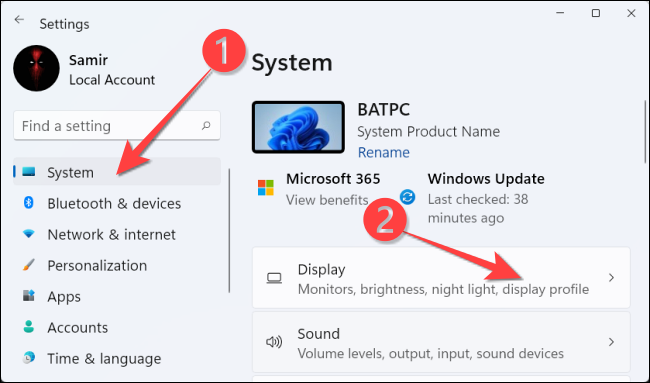
Vào mục Related settings rồi chọn Graphics.
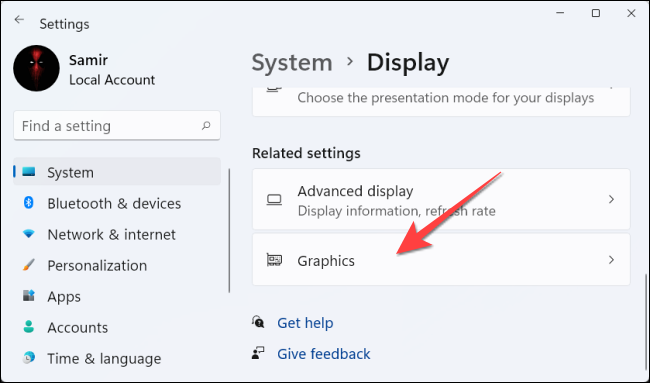
Chọn tiếp Change default graphics settings.
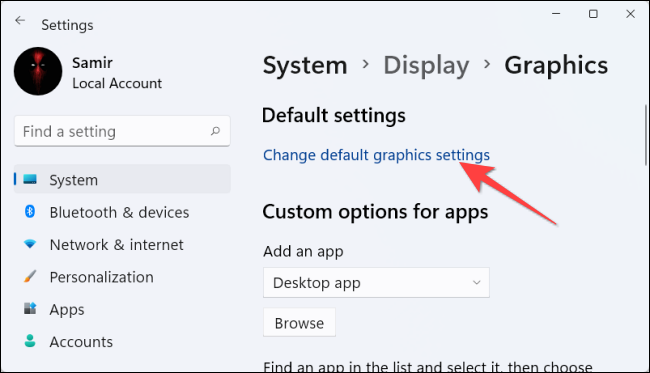
Ở mục Hardware-accelerated GPU scheduling này, bạn hãy gạt nút phía dưới sang On rồi tiếp tục bấm Yes trong cửa sổ mới hiện ra.
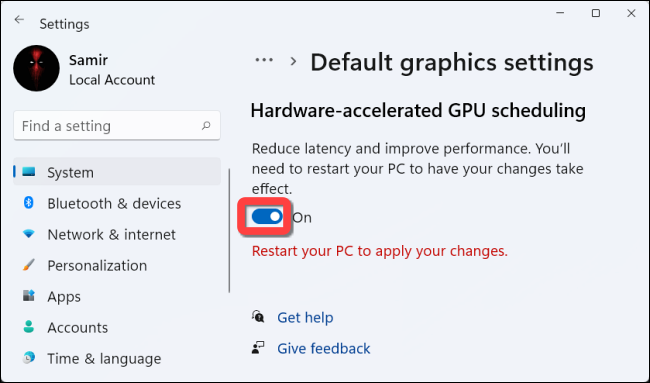
Khởi động lại máy tính để thay đổi có hiệu lực.
Nếu tính năng này hoạt động không như ý muốn của bạn, bạn có thể thực hiện lại các thao tác kể trên để tắt nó đi.
Nguồn: How To Geek